Milioni di persone in tutto il mondo usano Windows Defender, l'antivirus integrato di Microsoft, per proteggere i loro computer. Tuttavia, a causa di vari errori, Windows Defender potrebbe non riuscire a proteggere efficacemente il sistema. Tra i messaggi di errore più comuni vi è "Windows Defender bloccato da criteri di gruppo".
Questo problema si verifica di frequente quando un altro programma antivirus o uno strumento non compatibile impedisce a Windows Defender di funzionare correttamente.

Contenuti
Come risolvere l'errore "Questa app è disattivata da criteri di gruppo".
Windows Defender è un antivirus robusto, ma può presentare errori. Ecco alcune problematiche frequentemente riscontrate:
- Attivazione di Windows Defender tramite Criteri di gruppo: se disattivato dai criteri, è possibile riattivarlo modificando un'impostazione.
- Blocchi in Windows 7 e 8: questi problemi di disattivazione si verificano anche nelle versioni precedenti di Windows.
- Avvio in impostazioni: è possibile accedere facilmente a Windows Defender dalle impostazioni.
- Modifiche al registro: possono risolvere se le impostazioni di gruppo bloccano Windows Defender.
Windows Defender è disattivato da Criteri di gruppo
Non preoccuparti se il tuo Windows Defender non funziona. Ecco alcuni rimedi:
Problemi comuni:
- Impossibile scaricare aggiornamenti per Windows 10.
- Messaggio di errore sui criteri di gruppo.
Soluzioni:
Le seguenti soluzioni possono essere utilizzate per risolvere il problema di Windows Defender disattivato:
Soluzione 1: utilizzo dei criteri di gruppo
Passaggio 1: Accedi come amministratore e digita "gpedit.msc" nella barra di ricerca, quindi premi Invio.
Passaggio 2: Segui il percorso:
- Politica del computer locale
- Modelli amministrativi
- Componenti di Windows
- Antivirus Windows Defender
Passaggio 3: Clicca su Windows Defender e fai doppio clic su Disattiva Windows Defender Antivirus.
Passaggio 4: Seleziona Disabilita e clicca OK.
Soluzione 2: utilizzo di Regedit
Passaggio 1: Apri il prompt di esecuzione con Windows + R e digita "regedit". Premi Invio.
Passaggio 2: Naviga a: "HKey_Local_Machine\Software\Policies\Microsoft\Windows Defender".
Passaggio 3: Elimina il valore della chiave DisableAntiSpyware.
Soluzione 3: attivare Windows Defender dall'app Impostazioni
Per riattivare Windows Defender:
- Apri l'app Impostazioni con Windows + I.
- Vai su Aggiornamento e sicurezza.
- Seleziona Windows Defender e clicca su Apri Windows Defender Security Center.
- Attiva l'opzione Protezione in tempo reale.
Soluzione 4: attivare Windows Defender utilizzando la riga di comando
Per gli utenti avanzati: utilizza i comandi in PowerShell.
- Apre PowerShell come amministratore.
- Immettere "Set-MpPreference -DisableRealtimeMonitoring $false".
Soluzione 5: verifica che il servizio Windows Defender sia in esecuzione
Controlla e attiva il servizio Windows Defender:
- Apri la finestra Esegui con Windows + R e digita "services.msc".
- Trova il servizio Antivirus Windows Defender e avvialo.
Soluzione 6: scansiona il tuo PC alla ricerca di malware
Un'infezione da malware potrebbe causare la disattivazione di Windows Defender. Utilizza Malwarebytes per pulire il tuo sistema.
Soluzione 7: rimuovere il software antivirus di terze parti
Rimuovi eventuali antivirus di terze parti e utilizza un disinstallatore per garantire la rimozione totale.
Soluzione 8: procurati un nuovo antivirus
Se nessuna soluzione funziona, considera l'adozione di un antivirus di terze parti, come Bitdefender.
Conclusione
Hai ora diverse soluzioni per affrontare il problema "Windows Defender bloccato da criteri di gruppo". Scegli il metodo più adatto e segui i passaggi con attenzione. Grazie per aver letto!
Leggi Avanti:
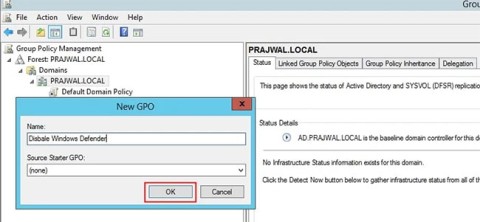



















Léo R. -
Mi piace molto come hai spiegato tutto! È divertente vedere quanto possiamo condividere le nostre esperienze
Pietro -
Risolvere il problema con Windows Defender è stato un incubo. Spero che questa informazione aiuti altri come me!
Franco 456 -
I criteri di gruppo possono essere una vera rottura. Ho dovuto dedicarci del tempo, ma ne è valsa la pena!
Sofia -
Perché Windows Defender deve essere bloccato dai criteri di gruppo? È così fastidioso, spero che troviamo una soluzione definitiva
Francesca -
Ottimo articolo! L'ho condiviso con i miei amici perché penso possa aiutare anche loro con questo problema di Windows Defender.
Marta -
Consiglio a tutti di tenere d'occhio gli aggiornamenti di Windows, a volte possono risolvere problemi di compatibilità
Antonio -
Una volta pensavo che il problema fosse solo mio. È rassicurante sapere che anche altri hanno affrontato gli stessi problemi
Simone V. -
Ho sempre pensato che fosse un problema del mio PC, ma ora so che si trattava dei criteri di gruppo. È davvero frustrante
Alessandro B. -
Ho fatto delle ricerche e sembra che ci siano aggiornamenti che possono risolvere questo problema. Qualcuno di voi li ha provati
Sarah la Tech -
È incredibile come un piccolo cambiamento nei criteri possa bloccare qualcosa di così importante come Windows Defender. Ho quasi perso la pazienza
Chiara123 -
Qualcuno ha provato a disabilitare i criteri di gruppo temporaneamente per vedere se si sblocca Windows Defender
Giovanni -
Finalmente ho trovato una soluzione al problema di Windows Defender bloccato! Grazie per aver condiviso queste informazioni utili!
Giulia -
Grazie mille! Spero di non dover affrontare di nuovo un problema del genere. Questo è stato molto utile
Rosa -
Volevo solo ringraziare l'autore per questo articolo utile! Finalmente posso utilizzare Windows Defender senza problemi
Elisa Miao -
Ragazzi ho provato a fare come suggerito e alla fine sono riuscita a sbloccare Windows Defender. Un milione di grazie!
Giovanna -
Ciao a tutti, qualcuno conosce un modo per reimpostare i criteri di gruppo senza dover reinstallare Windows
Aldo -
Ho risolto il mio problema seguendo questi passaggi. È importante condividere queste informazioni
Annalisa -
Ho avuto lo stesso problema! Ho dovuto modificare le impostazioni di gestione dei criteri di gruppo. E ora funziona alla grande
Martina D. -
Non sapevo neanche che i criteri di gruppo potessero influenzare Windows Defender! Grazie per la spiegazione chiara
Vittoria -
Mi è successo di recente e non riuscivo a capire cosa stesse succedendo fino a quando non ho letto questo articolo! Grazie mille!
Pedro 123 -
Mio cugino ha avuto lo stesso problema, ma ha risolto disattivando i criteri di gruppo. Funziona anche a me!
Luca -
Ho trovato un tutorial su YouTube che mostra come farlo. Da allora non ho più avuto problemi
Marco IT -
Ho letto che ci sono diversi modi per configurare i criteri di gruppo. Qualcuno ha già provato a ripristinare i valori predefiniti
Giorgio IT -
È pazzesco come un problema di questo tipo possa rovinare la giornata. Ma ho seguito i vostri suggerimenti e ho risolto